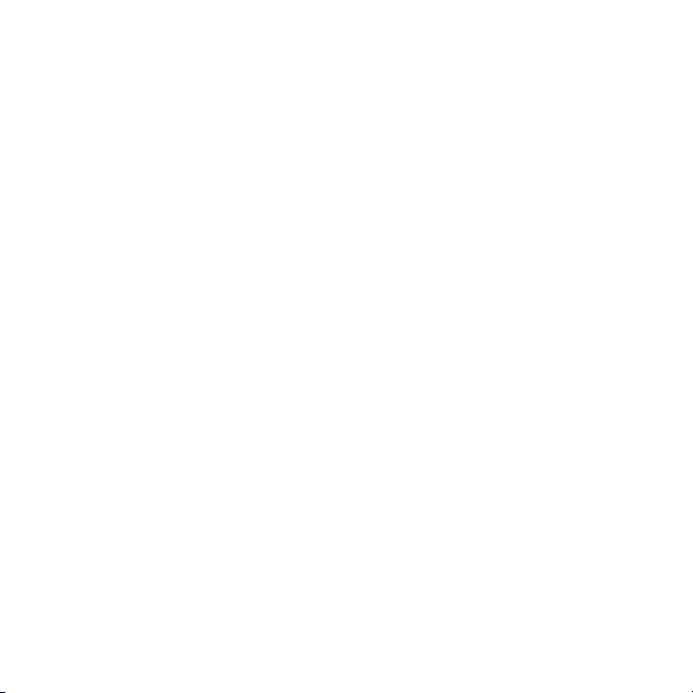
Inhaltsverzeichnis
Vorbereitung..........................6
Zusammenbau...................................6
Einschalten des Telefons...................7
Hilfe....................................................8
Laden des Akkus................................8
Telefon im Überblick........................10
Menüs*.............................................12
Navigation........................................14
Speicher...........................................15
Telefonsprache.................................16
Eingeben von Text...........................16
Anrufen................................18
Tätigen und Annehmen von
Anrufen.............................................18
Kontakte...........................................21
Kurzwahl...........................................24
Weitere Telefonfunktionen...............25
Bilder ..................................29
Verwenden der Kamera....................29
Weitere Kamerafunktionen...............30
Fotos anzeigen und Tags
zuweisen..........................................31
Fotos................................................32
Arbeiten mit Fotos............................33
Dies ist eine Internetversion dieser Publikation. © Druckausgabe nur für den privaten Gebrauch.
Senden von Dateien an eine
Website............................................33
Fotos drucken..................................35
Musik ..................................36
Stereoheadset..................................36
Music Player.....................................36
PlayNow™........................................38
TrackID™ ........................................38
Onlinemusik und -videoclips............39
Videoplayer......................................39
Radio ...............................................39
MusicDJ™........................................40
Aufnehmen von Sounds ..................40
Übertragen und
Verwalten von Dateien........41
Verwalten der Daten im Telefon ......41
Dateien an andere Telefone
senden..............................................42
USB-Kabel.......................................42
Übertragen von Dateien
zwischen Telefon und Computer.....43
Telefonname.....................................44
Einsatz der Funktechnologie
Bluetooth™......................................44
1
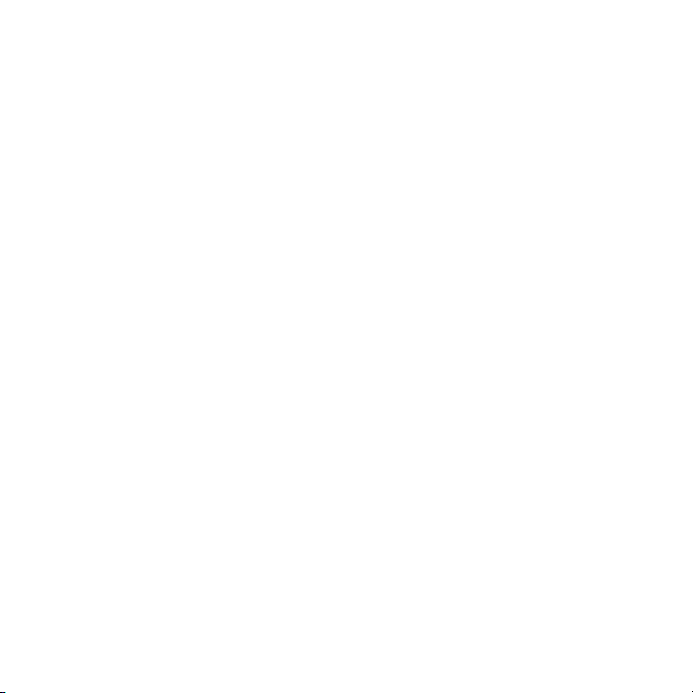
Sichern und Wiederherstellen..........46
Nachrichten.........................48
SMS und MMS.................................48
Konversationen................................50
Sprachnachrichten...........................50
E-Mail...............................................50
Instant Messaging ...........................52
Internet ...............................55
Lesezeichen.....................................55
Seitenprotokoll.................................55
Weitere Browserfunktionen..............55
Internetsicherheit und Zertifikate.....56
Webfeeds.........................................57
YouTube™.......................................58
Synchronisierung................59
Synchronisieren mit einem
Computer.........................................59
Synchronisieren mit einem
Internetdienst...................................60
Weitere Funktionen.............61
Flight Mode......................................61
Update Service.................................61
Gestensteuerung..............................62
Ortsbezogene Dienste......................62
Alarme..............................................63
Kalender...........................................64
Notizen.............................................65
Aufgaben..........................................65
Profile...............................................66
Zeit und Datum................................66
Design..............................................67
Hauptmenülayout.............................67
Ruftöne.............................................67
Lichteffekte.......................................67
Bildschirmausrichtung.....................68
Spiele...............................................68
Anwendungen..................................68
Sperren.............................................69
IMEI-Nummer...................................71
Fehlerbehebung..................71
Typische Fragen...............................71
Fehlermeldungen.............................75
Index....................................77
2
Dies ist eine Internetversion dieser Publikation. © Druckausgabe nur für den privaten Gebrauch.
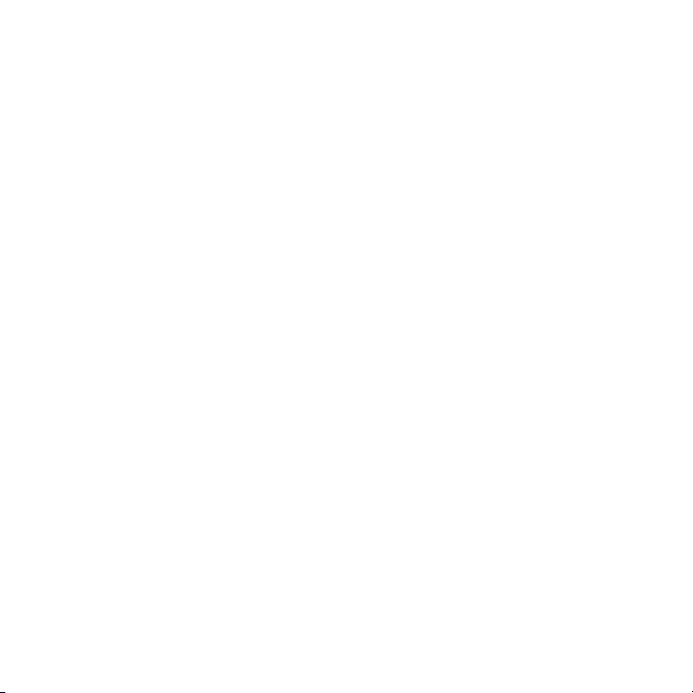
Sony Ericsson T707 Style
Diese Bedienungsanleitung wird ohne jegliche
Gewährleistung von Sony Ericsson Mobile
Communications AB oder einer regionalen
Tochtergesellschaft veröffentlicht. Korrekturen und
Änderungen dieser Bedienungsanleitung zur
Beseitigung typographischer Fehler und
redaktioneller Ungenauigkeiten sowie aufgrund von
Verbesserungen der Programme und/oder Geräte
können von Sony Ericsson Mobile Communications
AB jederzeit und ohne Ankündigung vorgenommen
werden. Änderungen dieser Art werden in
zukünftigen Ausgaben dieser Bedienungsanleitung
berücksichtigt.
Alle Rechte vorbehalten.
© Sony Ericsson Mobile Communications AB,
2009
Publikationsnummer: 1225-4467.1
Achtung: Einige der in dieser Bedienungsanleitung
beschriebenen Dienste und Funktionen werden
nicht überall von allen Netzen und Dienstanbietern
unterstützt. Dies gilt ohne Einschränkung auch für
die internationale GSM-Notrufnummer 112. Setzen
Sie sich mit dem Netzbetreiber oder
Dienstanbieter in Verbindung, um Informationen
zur Verfügbarkeit bestimmter Dienste und
Funktionen und zu ggf. anfallenden Zugriffs- oder
Nutzungsgebühren zu erhalten.
Lesen Sie den Abschnitt Wichtige Informationen,
bevor Sie das Mobiltelefon verwenden.
Mit diesem Mobiltelefon können Inhalte (z. B.
Ruftöne) geladen, gespeichert und weitergegeben
werden. Das Recht zur Verwendung solcher Inhalte
kann beschränkt oder aufgrund der Rechte Dritter
ausgeschlossen sein. Dies gilt einschließlich – ohne
darauf beschränkt zu sein – der aus den
Urheberrechtsgesetzen erwachsenden
Beschränkungen. Die Verantwortung für solche
Inhalte, die Sie mit dem Mobiltelefon herunterladen
oder weiterleiten, liegt ausschließlich bei Ihnen und
nicht bei Sony Ericsson. Stellen Sie deshalb vor
Verwendung dieser Inhalte sicher, dass für die
angestrebte Verwendung eine ausreichende Lizenz
oder anderweitige Berechtigung vorliegt.
Sony Ericsson übernimmt keinerlei Gewährleistung
für Genauigkeit, Integrität und Qualität dieser oder
anderer Inhalte Dritter. Unter keinen Umständen
haftet Sony Ericsson in irgendeiner Weise für Ihre
unberechtigte Nutzung dieser oder anderer Inhalte
Dritter.
Smart-Fit Rendering ist eine Marke oder
eingetragene Marke von ACCESS Co., Ltd.
Bluetooth ist eine Marke oder eingetragene Marke
von Bluetooth SIG, Inc. Jegliche Benutzung dieser
Marke durch Sony Ericsson erfolgt unter Lizenz.
TrackID™ is powered by Gracenote Mobile
MusicID™. Gracenote und Gracenote Mobile
MusicID sind Marken oder eingetragene Marken von
Gracenote, Inc.
Sony, Memory Stick Micro™, M2™ und Media Go
sind Marken oder eingetragene Marken der Sony
Corporation.
PictBridge ist eine Marke oder eingetragene Marke
der Canon Kabushiki Kaisha Corporation.
Google™, Google Maps™, YouTube und das
YouTube-Logo sind Marken oder eingetragene
Marken von Google, Inc.
SyncML ist eine Marke oder eingetragene Marke von
Open Mobile Alliance LTD.
Ericsson ist eine Marke oder eingetragene Marke
von Telefonaktiebolaget LM Ericsson.
Adobe Photoshop Album Starter Edition ist eine
Marke oder eingetragene Marke von Adobe
Systems Incorporated in den USA und in anderen
Ländern.
Microsoft, ActiveSync, Windows, Outlook, Windows
Media und Vista sind eingetragene Marken oder
Marken der Microsoft Corporation in den USA und
in anderen Ländern/Regionen.
Die Eingabehilfe T9™ ist eine Marke oder
eingetragene Marke von Tegic Communications. Die
Dies ist eine Internetversion dieser Publikation. © Druckausgabe nur für den privaten Gebrauch.
3
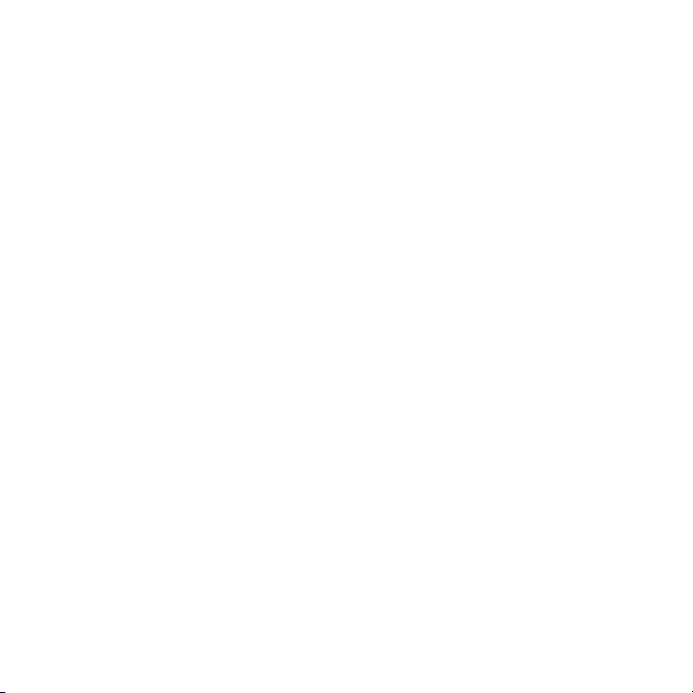
Eingabehilfe T9™ ist lizenziert unter einer oder
mehreren der folgenden Patentnummern: USPatentnummern 5.818.437, 5.953.541, 5.187.480,
5.945.928 und 6.011.554, Kanada-Patentnummer
1.331.057, VK-Patentnummer 2238414B,
Hongkong-Standardpatentnummer HK0940329,
Singapur-Patentnummer 51383, EuroPatentnummer 0 842 463(96927260.8) DE/DK, FI,
FR, IT, NL, PT, ES, SE, GB. Weitere Patente sind
weltweit angemeldet.
Am Produkt stehen Microsoft verschiedene Rechte
aufgrund geistigen Eigentums zu. Die Benutzung
oder Distribution der betreffenden Technologien
außerhalb des Produkts ist ohne entsprechende
Lizenz von Microsoft untersagt.
Inhaltseigentümer nutzen die Technologie Windows
Media Digital Rights Management (WMDRM), um ihr
geistiges Eigentum und ihre Urheberrechte zu
schützen. Dieses Gerät benutzt WMDRM-Software,
um auf WMDRM-geschützte Inhalte zuzugreifen.
Wenn die WMDRM-Software den Inhalt nicht
schützen kann, können die Inhaltseigentümer
Microsoft auffordern, die Softwarefunktion zum
Abspielen bzw. Kopieren der betreffenden
geschützten Inhalte mittels WMDRM zu
deaktivieren. Diese Deaktivierung wirkt sich nicht auf
ungeschützte Inhalte aus. Wenn Sie Lizenzen für
geschützte Inhalte herunterladen, erklären Sie sich
damit einverstanden, dass Microsoft mit den
Lizenzen eine Deaktivierungsliste übermittelt.
Inhaltseigentümer können ein WMDRM-Upgrade
erzwingen, um den Zugriff auf ihre Inhalte zu
ermöglichen. Wenn Sie das Upgrade ablehnen,
können Sie nicht auf Inhalte zugreifen, die dieses
Upgrade voraussetzen.
Dieses Produkt wird im Rahmen der MPEG-4 Visual
License und der AVC Patent Portfolio License für
den persönlichen und nichtkommerziellen Gebrauch
durch Verbraucher lizenziert, um (i) Videodaten im
Format MPEG-4 („MPEG-4-Video“) bzw. AVC
(„AVC-Video“) zu codieren und/oder (ii) MPEG-4oder AVC-Videodaten zu decodieren, die von einem
Verbraucher im Rahmen privater und
nichtkommerzieller Aktivitäten oder von einem
Videoanbieter codiert wurden, der MPEG LA
lizenziert hat, um MPEG-4- und/oder AVC-Videos
anbieten zu können. Für keinen anderen Gebrauch
wird ausdrücklich oder implizit eine Lizenz gewährt.
Weitere Informationen zum internen, kommerziellen
oder zum Gebrauch zu Werbezwecken sowie zur
Lizenzierung erhalten Sie ggf. von MPEG LA, L.L.C.
Adresse: http://www.mpegla.com. Die
Audiodecodierungstechnologie MPEG Layer-3 ist
von Fraunhofer IIS und Thomson lizenziert.
Java, JavaScript und alle auf Java basierenden
Marken und Logos sind Marken oder eingetragene
Marken von Sun Microsystems, Inc., in den USA und
in anderen Ländern.
Endbenutzer-Lizenzvertrag für Sun Java Platform,
Micro Edition.
1. Rechtsbeschränkungen: Die Software unterliegt
dem Urheberrechtsschutz für Sun. Die Rechte an
allen Kopien verbleiben im Eigentum von Sun sowie
der Lizenzgeber. Der Kunde darf die Software nicht
ändern, dekompilieren, disassemblieren,
entschlüsseln, extrahieren oder anderen Methoden
des so genannten „Reverse Engineering“
unterziehen. Die Software darf weder ganz noch
teilweise verleast, übertragen oder unterlizenziert
werden.
2. Exportrichtlinien: Die Software unterliegt
(einschließlich der technischen Daten) USamerikanischen Exportkontrollgesetzen wie dem
U.S. Export Administration Act und den zugehörigen
Richtlinien. Außerdem sind gegebenenfalls Importoder Exportrichtlinien anderer Länder zu beachten.
Der Kunde verpflichtet sich zur Einhaltung aller
Richtlinien und erkennt an, dass der Bezug der
erforderlichen Lizenzen zum Exportieren, ReExportieren oder Importieren der Software in seiner
Verantwortung liegt. Die Software darf nicht
heruntergeladen oder anderweitig exportiert bzw.
reexportiert werden (i) in die Länder oder von
4
Dies ist eine Internetversion dieser Publikation. © Druckausgabe nur für den privaten Gebrauch.
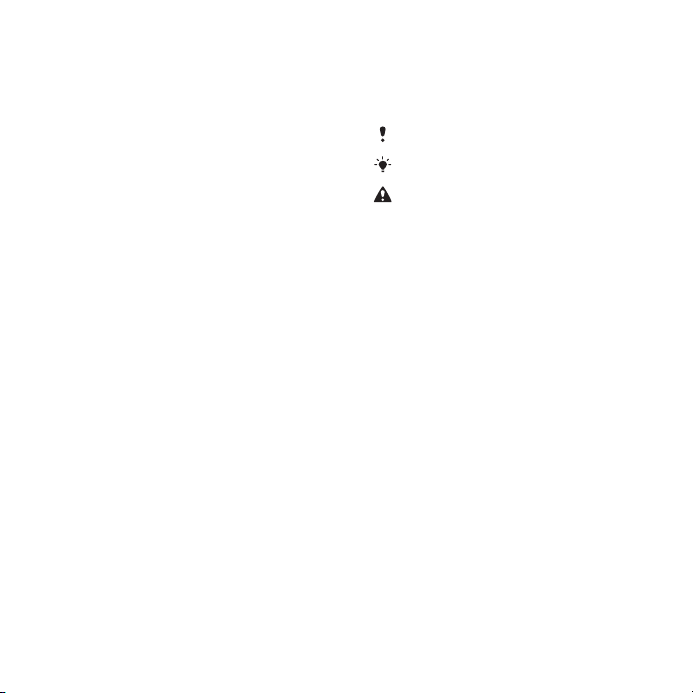
Einwohnern der Länder Kuba, Irak, Iran, Nordkorea,
Libyen, Sudan, Syrien (diese Liste wird gelegentlich
überarbeitet) sowie Länder, über die die USA ein
Embargo verhängt haben, oder (ii) an juristische
oder natürliche Personen auf der Liste Specially
Designated Nations des US-Finanzministeriums
oder der Table of Denial Orders des USHandelsministeriums. 3. Rechtsbeschränkungen:
Benutzung, Duplikation oder Veröffentlichung durch
die Regierung der USA unterliegt den
Beschränkungen in den Rights in Technical Data
bzw. Computer Software Clauses in DFARS
252.227-7013(c) (1) (ii) und FAR 52.227-19(c) (2).
Rechtsbeschränkungen: Benutzung, Duplikation
oder Veröffentlichung durch die Regierung der USA
unterliegt den Beschränkungen in den Rights in
Technical Data bzw. Computer Software Clauses in
DFARS 252.227-7013(c) (1) (ii) und FAR 52.227-19(c)
(2).
Andere in diesem Dokument verwendete Produktund Firmennamen können Marken der jeweiligen
Eigentümer sein.
Alle nicht ausdrücklich in diesem Dokument
gewährten Rechte sind vorbehalten.
Alle Abbildungen dienen ausschließlich der
Illustration und zeigen nicht immer exakte
Darstellungen Ihres Telefons.
Anweisungssymbole
Folgende Symbole werden ggf. in der
Bedienungsanleitung verwendet:
Hinweis
Tipp
Warnung
> Verwenden Sie eine Auswahl- oder
die Navigationstaste, um zu
blättern und auszuwählen. Weitere
Informationen finden Sie im
Abschnitt Navigation auf
Seite 14.
Dies ist eine Internetversion dieser Publikation. © Druckausgabe nur für den privaten Gebrauch.
5

Vorbereitung
Zusammenbau
Um das Telefon benutzen zu können,
müssen Sie eine SIM-Karte und den
Akku einlegen.
So legen Sie die SIM-Karte ein:
1
Nehmen Sie die Akkufachabdeckung
ab.
2
Schieben Sie die SIM-Karte mit den
goldfarbenen Kontakten nach unten in
die Halterung.
So setzen Sie den Akku ein:
1
Legen Sie den Akku mit nach oben
zeigendem Etikett und aufeinander
ausgerichteten Anschlüssen ein.
2
Setzen Sie die Akkufachabdeckung
auf.
6 Vorbereitung
Dies ist eine Internetversion dieser Publikation. © Druckausgabe nur für den privaten Gebrauch.
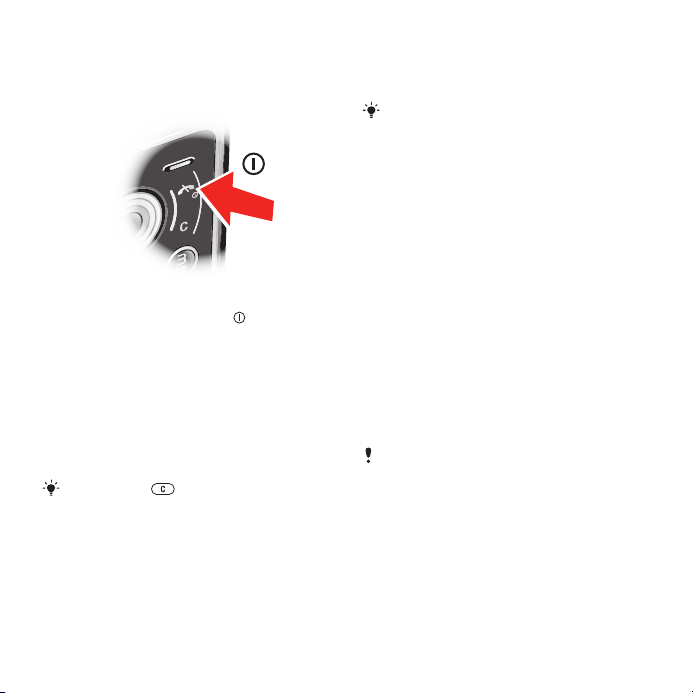
Einschalten des Telefons
So schalten Sie das Telefon ein:
1
Drücken und halten Sie .
2
Geben Sie die PIN für die SIM-Karte
ein, wenn Sie dazu aufgefordert
werden. Wählen Sie dann OK.
3
Wählen Sie eine Sprache.
4
Befolgen Sie die Anweisungen, um mit
dem Setup-Assistenten grundlegende
Einstellungen vorzunehmen und
nützliche Tipps anzuzeigen.
Drücken Sie
Eingabe der PIN zu korrigieren.
SIM-Karte
Die SIM-Karte (Subscriber Identity
Module), die Sie vom Netzbetreiber
erhalten, enthält Informationen zu
Ihrem Teilnehmerzugang. Sie müssen
, um einen Fehler bei der
das Telefon ausschalten und das
Ladegerät abziehen, bevor Sie die SIMKarte einlegen oder entnehmen.
Sie können Kontaktdaten auf der SIMKarte speichern, bevor Sie diese aus
dem Telefon nehmen. Weitere
Informationen finden Sie im Abschnitt So
kopieren Sie Namen und Nummern auf
die SIM-Karte: auf Seite 22.
PIN
Sie benötigen ggf. eine PIN (Personal
Identification Number), um die Dienste
und Funktionen des Telefons zu
aktivieren. Die PIN erhalten Sie vom
Netzbetreiber. Jede PIN-Ziffer wird als
* angezeigt, sofern die PIN nicht mit
denselben Ziffern wie eine
Notrufnummer beginnt (z. B. 112 oder
911). Das soll sicherstellen, dass Sie
Notrufnummern auch ohne vorherige
Eingabe der PIN wählen können.
Wenn Sie die PIN dreimal nacheinander
falsch eingeben, wird die SIM-Karte
blockiert. Weitere Informationen finden
Sie im Abschnitt SIM-Kartensperre auf
Seite 69.
Standby-Modus
Nachdem Sie das Telefon
eingeschaltet und die PIN eingegeben
haben, wird der Name des
Dies ist eine Internetversion dieser Publikation. © Druckausgabe nur für den privaten Gebrauch.
Vorbereitung 7
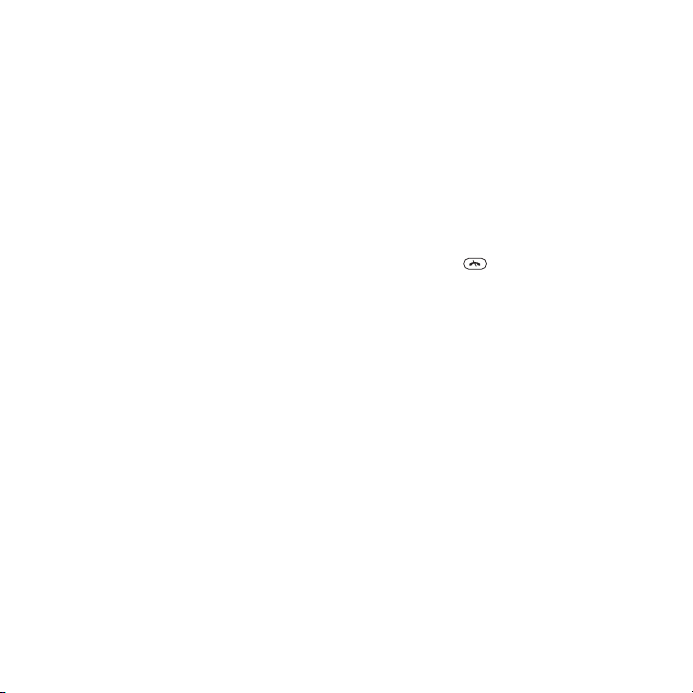
Netzbetreibers angezeigt. Diese
Ansicht wird Standby-Modus genannt.
Das Telefon ist jetzt betriebsbereit.
Verwenden anderer Netze
Wenn Sie sich nicht im Heimatnetz
befinden (Roaming), können beim
Telefonieren, für
Nachrichtenfunktionen und für
Datenübertragungen höhere Gebühren
anfallen. Weitere Informationen
erhalten Sie vom Netzbetreiber.
Hilfe
Neben dieser Bedienungsanleitung
sind Handbücher zu speziellen
Funktionen und weitere Informationen
unter www.sonyericsson.com/support
verfügbar.
Im Telefon sind ebenfalls Hilfetexte und
Informationen verfügbar.
So greifen Sie auf die
Bedienungsanleitung zu:
•
Wählen Sie Menü > Einstellungen >
Hilfe > Bedienungsanleitung.
So zeigen Sie Tipps und Tricks an:
•
Wählen Sie Menü > Einstellungen >
Hilfe > Tipps und Tricks.
So zeigen Sie Informationen zu
Funktionen an:
•
Blättern Sie zu einer Funktion und
wählen Sie Info (sofern verfügbar). In
einigen Fällen ist die Option Info unter
Option. verfügbar.
So zeigen Sie die Telefondemo an:
•
Wählen Sie Menü > Unterhaltung >
Demo.
So zeigen Sie den Telefonstatus an:
•
Drücken Sie
Lautstärketaste. Informationen zu
Telefon, Speicher und Akku werden
angezeigt.
und dann die
Laden des Akkus
Der Telefonakku ist bei Auslieferung
nur teilweise geladen.
8 Vorbereitung
Dies ist eine Internetversion dieser Publikation. © Druckausgabe nur für den privaten Gebrauch.
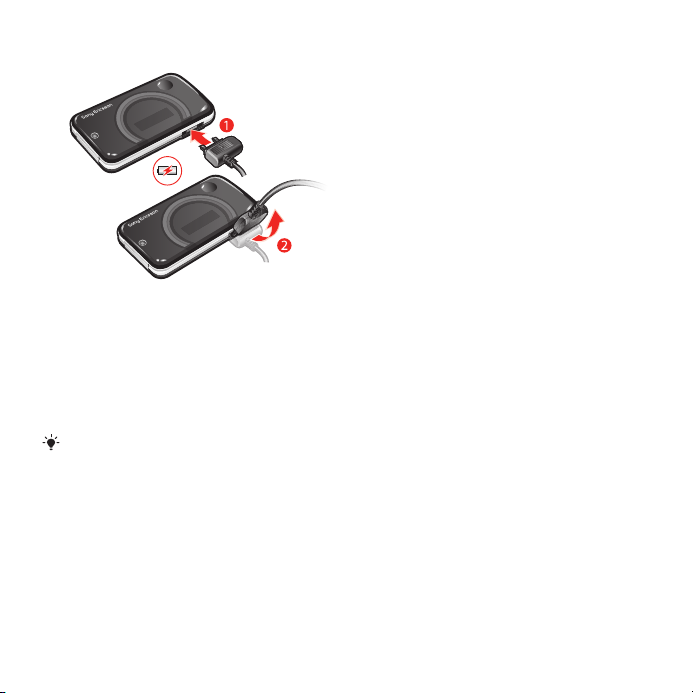
So laden Sie den Akku:
1
Verbinden Sie das Ladegerät mit dem
Telefon. Es dauert ca. 2,5 Stunden, bis
der Akku vollständig geladen ist.
Drücken Sie eine Taste, um den
Bildschirm zu aktivieren.
2
Kippen Sie den Stecker nach oben, um
das Ladegerät abzuziehen.
Sie können das Telefon benutzen,
während der Akku geladen wird. Sie
können den Akku jederzeit laden und
dabei die 2,5 Stunden über- oder
unterschreiten. Das Laden kann ohne
Beschädigung des Akkus unterbrochen
werden.
Dies ist eine Internetversion dieser Publikation. © Druckausgabe nur für den privaten Gebrauch.
Vorbereitung 9

Telefon im Überblick
2
1
4
3
6
7
8
5
9
10
1 Hörmuschel
2 Videoanrufkamera*
3 Bildschirm
4 Auswahltasten
5 Anruftaste
6 Aktivitätentaste
7 Navigationstaste
8 Anschluss für Ladegerät, Headset und USB-Kabel
9 Ende-Taste, Ein/Aus-Taste
10 C-Taste (Löschtaste)
10 Vorbereitung
Dies ist eine Internetversion dieser Publikation. © Druckausgabe nur für den privaten Gebrauch.
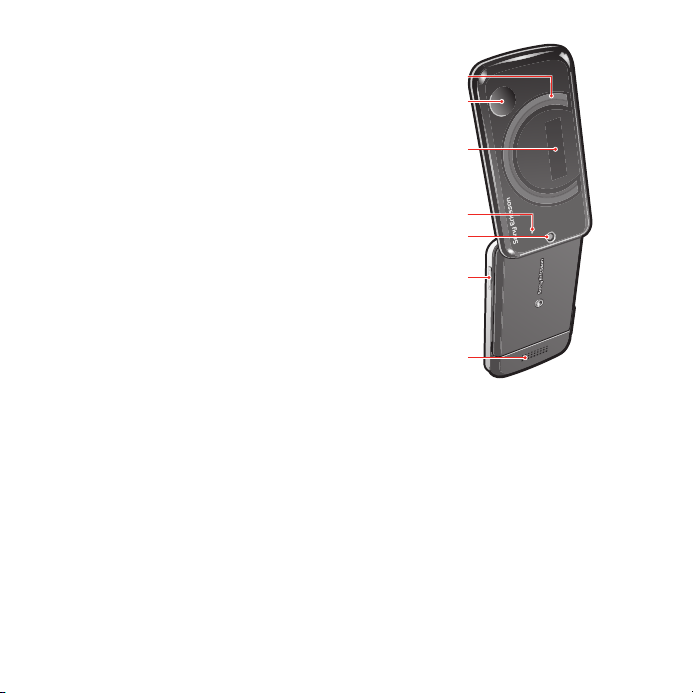
11 Zirkuläre Lichteffekte
11
14
13
12
15
16
17
12 Pulsierende Lichteffekte
13 Externer Bildschirm
14 Bildschirm-Lichtsensor
15 Hauptkamera
16 Lautstärke, Digitalzoom
17 Lautsprecher
* Die Videoanrufkamera ist nicht überall verfügbar.
Dies ist eine Internetversion dieser Publikation. © Druckausgabe nur für den privaten Gebrauch.
Vorbereitung 11
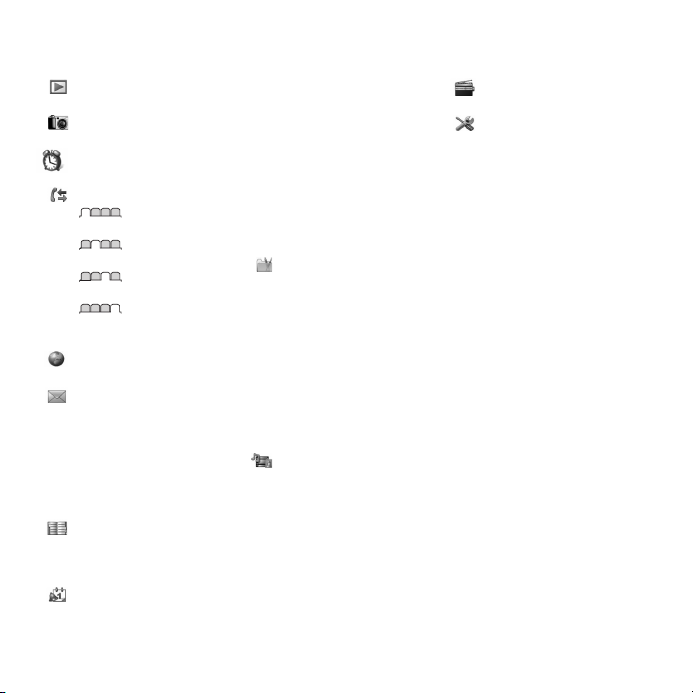
Menüs*
PlayNow™
Kamera
Alarme
Anrufe**
Alle
Angenommen
Gewählt
Unbeantwortet
Internet
Nachrichtenfunktion.
Verfassen
Posteingang/Konversationen
Nachrichten
E-Mail
IM
Mailbox anrufen
Kontakte
Ich
Neuer Kontakt
Organizer
Datei-Manager **
Anwendungen
Videoanruf
Kalender
Aufgaben
Notizen
Synchronisierung
Timer
Stoppuhr
Rechner
Code-Memo
Unterhaltung
Onlinedienste
TrackID™
Ortsbezog. Dienste
Spiele
VideoDJ™
PhotoDJ™
MusicDJ™
Fernbedienung
Sound aufnehmen
Demo
Medien
Foto
Musik
Video
Spiele
Webfeeds
Einstellungen
12 Vorbereitung
Dies ist eine Internetversion dieser Publikation. © Druckausgabe nur für den privaten Gebrauch.
Radio
Einstellungen
Allgemein
Profile
Zeit und Datum
Sprache
Update Service
Gestensteuerung
Sprachsteuerung
Neuigkeiten
Verknüpfungen
Flight Mode
Sicherheit
Setup-Assistent
Nutzungshilfen
Telefonstatus
Werkseinstellungen
Sounds + Signale
Ruftonlautstärke
Rufton
Stummschaltung
Lichteffekte
Steigende Lautstärke
Vibrationsalarm
Nachrichtensignal
Tastenton
Bildschirm
Hintergrundbild
Hauptmenülayout
Design
Startbildschirm
Bildschirmschoner
Uhrengröße
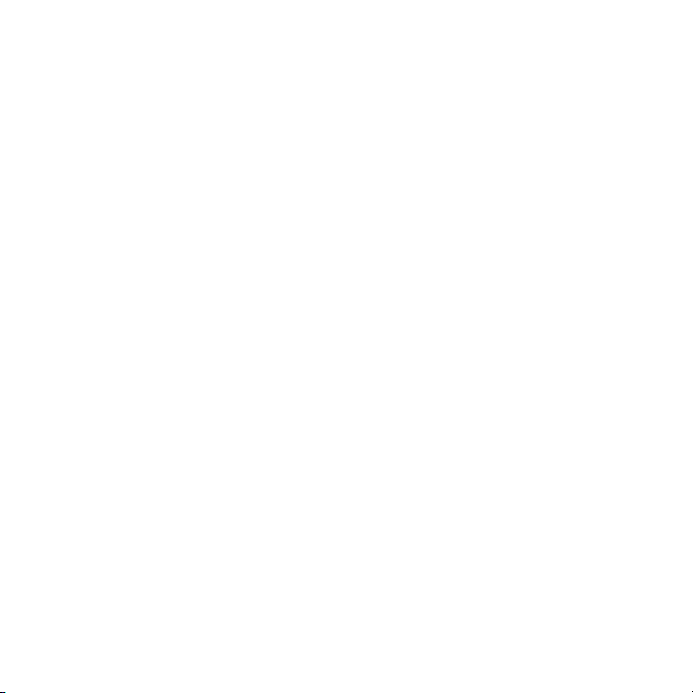
Helligkeit
Leit.-Namen bearb.
Anrufe
Kurzwahl
Intelligente Suche
Anrufe umleiten
Leitung 2 aktivieren
Anrufe verwalten
Zeit und Kosten
Nr. zeigen/unterdr.
Freisprecheinrichtung
Öffnen = Annehmen
Konnektivität
Bluetooth
USB
Telefonname
Synchronisierung
Gerätemanagement
Mobilfunknetze
Datenübertragung
Interneteinstellungen
Streamingeinstellung.
Nachrichteneinstell.
SIP-Einstellungen
Zubehör
Hilfe
Bedienungsanleitung
Einstellungen-Downl.
Setup
Tipps und Tricks
* Einige Menüs sind
betreiber-, netz- bzw.
teilnehmerzugangsspezifisch.
** Mit der Navigationstaste
können Sie in Untermenüs zu
Registerkarten navigieren.
Weitere Informationen finden
Sie unter Navigation auf
Seite 14.
Dies ist eine Internetversion dieser Publikation. © Druckausgabe nur für den privaten Gebrauch.
Vorbereitung 13
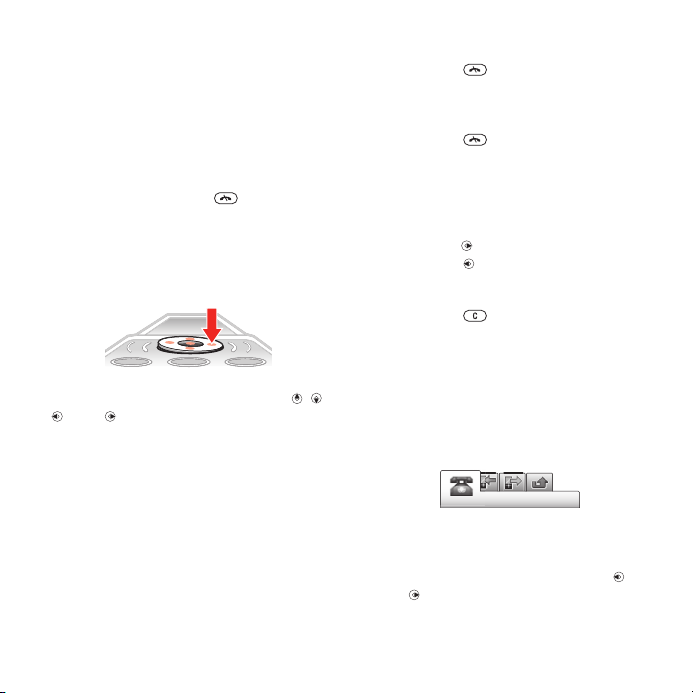
Navigation
So greifen Sie auf das Hauptmenü zu:
•
Sobald Menü auf dem Bildschirm
angezeigt wird, können Sie die
Navigationstaste drücken, um Menü zu
wählen.
•
Wird Menü nicht auf dem Bildschirm
angezeigt, können Sie und dann
die die Navigationstaste drücken, um
Menü zu wählen.
So navigieren Sie in den
Telefonmenüs:
•
Drücken Sie die Navigationstaste , ,
oder , um in den Menüs zu
navigieren.
So wählen Sie Aktionen auf dem
Bildschirm aus:
•
Drücken Sie die linke, mittlere oder
rechte Auswahltaste.
So zeigen Sie die Optionen für ein
Objekt an:
•
Wählen Sie Option., um das Objekt
beispielsweise zu bearbeiten.
So beenden Sie eine Funktion:
•
Drücken Sie .
So gelangen Sie zum StandbyModus:
•
Drücken Sie .
So navigieren Sie in der
Dateihierarchie:
1
Wählen Sie Menü > Medien.
2
Blättern Sie zu einer Menüoption und
drücken Sie
3
Drücken Sie , um zurückzukehren.
So löschen Sie Objekte:
•
Drücken Sie , um Objekte zu
löschen, z. B. Ziffern, Buchstaben,
Bilder oder Sounds.
Registerkarten
Gegebenenfalls sind Registerkarten
verfügbar: Unter Anrufe finden Sie z. B.
Registerkarten.
So blättern Sie zu den verschiedenen
Registerkarten:
•
Drücken Sie die Navigationstaste
oder .
.
14 Vorbereitung
Dies ist eine Internetversion dieser Publikation. © Druckausgabe nur für den privaten Gebrauch.
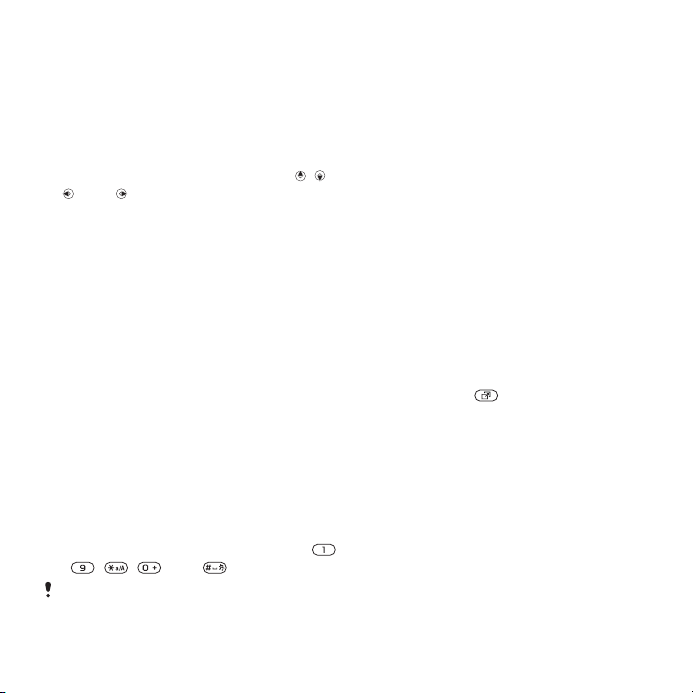
Schnellzugriff
Mit Tastenverknüpfungen können Sie
Funktionen im Standby-Modus direkt
aufrufen.
So verwenden Sie
Navigationstastenverknüpfungen:
•
Drücken Sie im Standby-Modus
oder , um eine Funktion direkt
aufzurufen.
So bearbeiten Sie eine
Navigationstastenverknüpfung:
1
Wählen Sie Menü > Einstellungen >
Allgemein > Verknüpfungen.
2
Blättern Sie zu einer Option und wählen
Sie Bearbeiten.
3
Blättern Sie zu einer Menüoption und
wählen Sie Verknü.
Direktzugriff auf das Hauptmenü
Die Menünummerierung startet beim
Symbol oben links und verläuft dann
nach rechts, in die nächste Menüzeile
usw.
So gelangen Sie direkt zu einer
Hauptmenüoption:
•
Wählen Sie Menü und drücken Sie
– , , oder .
Für Hauptmenülayout muss Raster
eingestellt sein. Weitere Informationen
, ,
finden Sie im Abschnitt So ändern Sie das
Hauptmenülayout: auf Seite 67.
Menü „Aktivitäten“
Mit dem Menü „Aktivitäten“ können Sie
schnell auf verschiedene Funktionen
zugreifen:
•
Neuigkeiten – Unbeantwortete
Anrufe und neue Nachrichten.
•
Aktive Anwend. – Anwendungen, die
im Hintergrund ausgeführt werden.
•
Verknüpfungen – Fügen Sie Ihre
bevorzugten Funktionen hinzu, um
schnell auf diese Funktionen
zugreifen zu können.
•
Internet – Schneller Zugriff auf das
Internet.
So öffnen Sie das Menü „Aktivitäten“:
•
Drücken Sie
.
Speicher
Daten können auf der Speicherkarte,
im Telefonspeicher und auf der SIMKarte gespeichert werden. Fotos und
Musikdateien werden auf der
Speicherkarte gespeichert, sofern eine
Speicherkarte eingelegt ist. Ist die
Speicherkarte voll oder nicht eingelegt,
werden Fotos und Musikdateien im
Telefonspeicher abgelegt. Nachrichten
und Kontakte werden im
Dies ist eine Internetversion dieser Publikation. © Druckausgabe nur für den privaten Gebrauch.
Vorbereitung 15
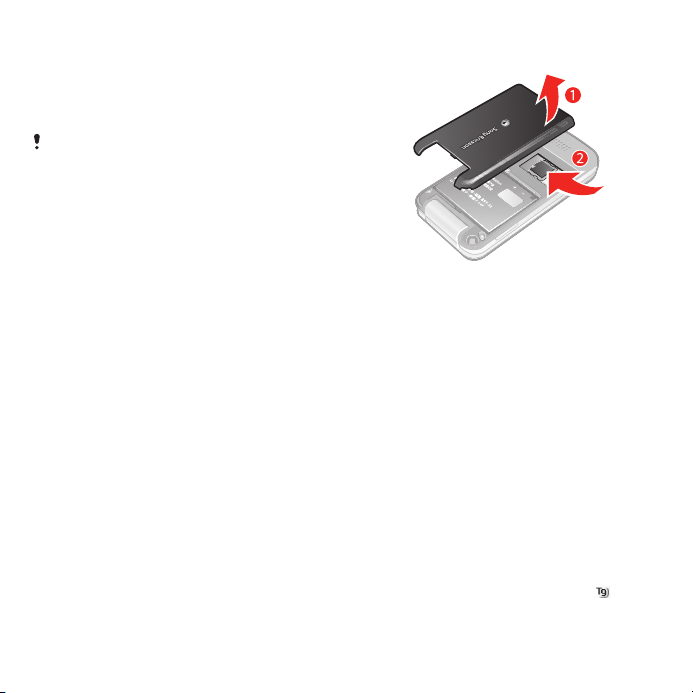
Telefonspeicher abgelegt. Sie können
diese Daten aber auch auf der SIMKarte speichern.
Speicherkarte
Die Speicherkarte müssen Sie ggf.
separat erwerben.
Das Telefon unterstützt Speicherkarten
des Typs Memory Stick Micro™
(M2™), mit denen die
Speicherkapazität des Telefons erhöht
werden kann. Die portable
Speicherkarte kann auch mit anderen
Geräten genutzt werden.
Sie können Daten zwischen einer
Speicherkarte und dem
Telefonspeicher verlagern. Weitere
Informationen finden Sie im Abschnitt
Verwalten der Daten im Telefon auf
Seite 41.
So legen Sie eine Speicherkarte ein:
•
Nehmen Sie die Akkufachabdeckung
ab und legen Sie die Speicherkarte mit
den goldfarbenen Kontakten nach
unten ein.
Telefonsprache
Sie können die im Telefon zu
verwendende Sprache auswählen.
So wechseln Sie die Telefonsprache:
1
Wählen Sie Menü > Einstellungen >
Allgemein > Sprache > Telefonsprache.
2
Wählen Sie eine Option.
Eingeben von Text
Sie können Text per Direkteingabe
oder mit der Eingabehilfe T9™
16 Vorbereitung
Dies ist eine Internetversion dieser Publikation. © Druckausgabe nur für den privaten Gebrauch.
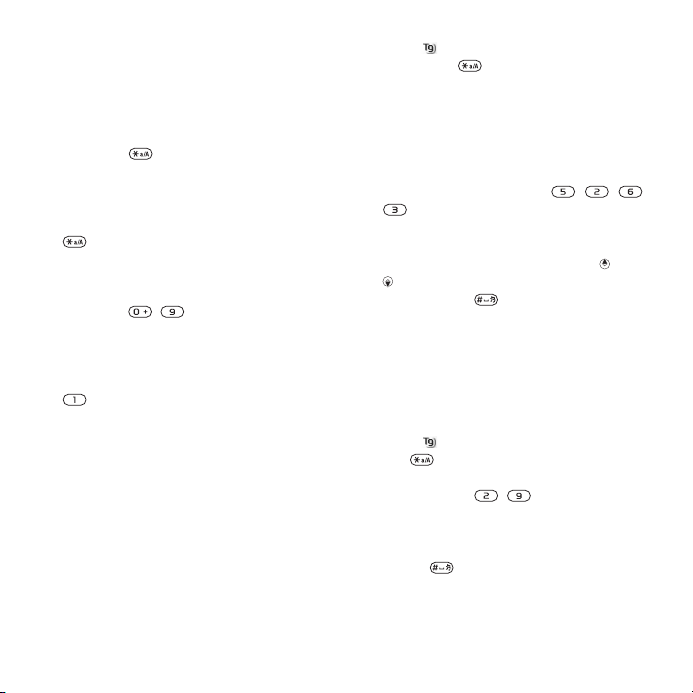
eingeben. Die Eingabehilfe T9 nutzt ein
integriertes Wörterbuch.
So ändern Sie die
Texteingabemethode:
•
Drücken und halten Sie beim Eingeben
von Text .
So schalten Sie zwischen Groß- und
Kleinbuchstaben um:
•
Drücken Sie beim Eingeben von Text
.
So geben Sie Ziffern ein:
•
Drücken und halten Sie beim Eingeben
von Text – .
So geben Sie Punkte und Kommas
ein:
•
Drücken Sie beim Eingeben von Text
.
So geben Sie ein Symbol ein:
1
Wählen Sie beim Eingeben von Text
Option. > Symbol hinzu.
2
Blättern Sie zu einem Symbol und
wählen Sie Einfügen.
So geben Sie Text mit der
Eingabehilfe T9™ ein:
1
Wählen Sie beispielsweise Menü >
Nachrichtenfunktion. > Verfassen >
Nachricht.
2
Wird nicht angezeigt, drücken und
halten Sie , um die Eingabehilfe T9
zu aktivieren.
3
Drücken Sie jede Taste nur einmal,
auch wenn das gewünschte Zeichen
nicht das erste Zeichen auf der
betreffenden Taste ist. Wollen Sie
beispielsweise das Wort „Jane “
schreiben, drücken Sie , , ,
. Schreiben Sie das gesamte Wort,
bevor Sie sich mit den Vorschlägen
befassen.
4
Zeigen Sie die Vorschläge mit oder
an.
5
Drücken Sie
, um einen Vorschlag
zu akzeptieren.
So geben Sie Text per Direkteingabe
ein:
1
Wählen Sie im Standby-Modus z. B.
Menü > Nachrichtenfunktion. >
Verfassen > Nachricht.
2
Wird angezeigt, drücken und halten
Sie , um die Direkteingabe zu
aktivieren.
3
Drücken Sie – mehrmals, bis
das gewünschte Zeichen angezeigt
wird.
4
Drücken Sie nach dem Eingeben eines
Worts , um ein Leerzeichen
anzufügen.
Dies ist eine Internetversion dieser Publikation. © Druckausgabe nur für den privaten Gebrauch.
Vorbereitung 17
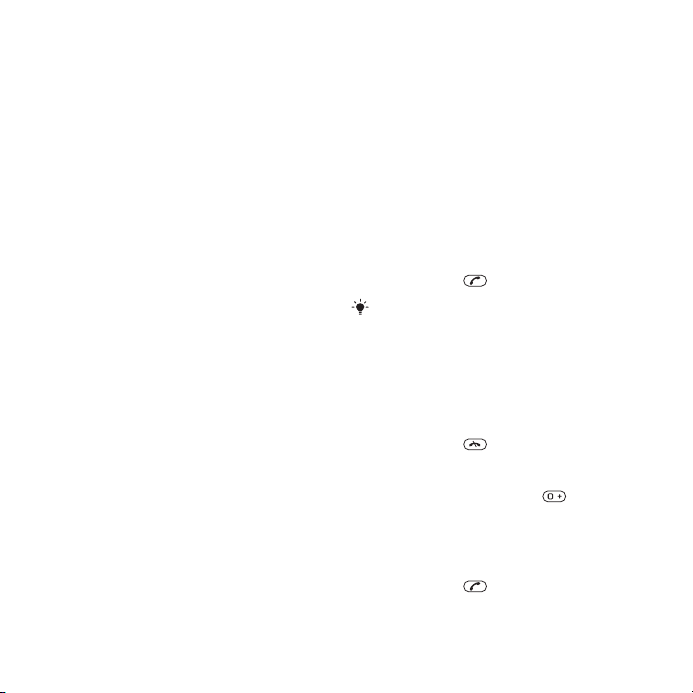
So fügen Sie Wörter in das integrierte
Wörterbuch ein:
1
Wählen Sie beim Eingeben von Text mit
der Eingabehilfe T9™ Option. >
Buchstabieren.
2
Schreiben Sie das Wort mittels
Direkteingabe und wählen Sie
Einfügen.
Anrufen
Tätigen und Annehmen von Anrufen
Sie müssen das Telefon einschalten
und sich in Reichweite eines Netzes
befinden.
So tätigen Sie einen Anruf:
1
Geben Sie eine Rufnummer
(gegebenenfalls mit Landes- und
Ortsnetzkennzahl) ein.
2
Drücken Sie .
Sie können Nummern anrufen, die sich in
der Liste der Kontakte oder in der
Anrufliste befinden. Weitere
Informationen finden Sie im Abschnitt
Kontakte auf Seite 21 sowie im
Abschnitt Anrufliste auf Seite 20.
So beenden Sie einen Anruf:
•
Drücken Sie .
So tätigen Sie Auslandsanrufe:
1
Drücken und halten Sie , bis ein
Pluszeichen (+) angezeigt wird.
2
Geben Sie Landeskennzahl,
Ortsnetzkennzahl (ohne führende Null)
und Rufnummer ein.
3
Drücken Sie
.
18 Anrufen
Dies ist eine Internetversion dieser Publikation. © Druckausgabe nur für den privaten Gebrauch.
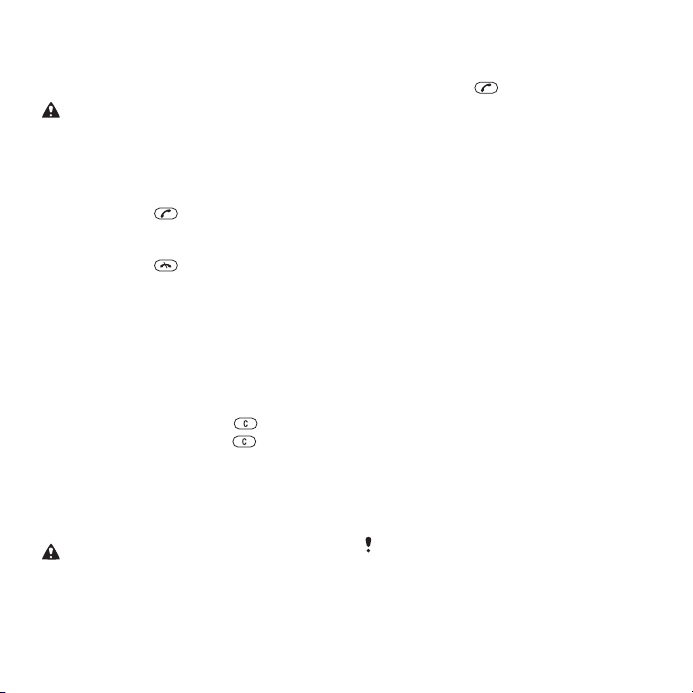
So nutzen Sie die Wahlwiederholung:
•
Wählen Sie Ja, wenn Wahl-
wiederholung? angezeigt wird.
Halten Sie das Telefon nicht an Ihr Ohr,
während Sie warten. Sobald die
Verbindung hergestellt wird, gibt das
Telefon ein lautes Tonsignal aus.
So nehmen Sie einen Anruf an:
•
Drücken Sie .
So weisen Sie einen Anruf ab:
•
Drücken Sie
.
So ändern Sie die Lautstärke des
Lautsprechers während eines Anrufs:
•
Drücken Sie die Lautstärketaste oben
oder unten.
So schalten Sie das Mikrofon
während eines Anrufs stumm:
1
Drücken und halten Sie
2
Drücken und halten Sie erneut, um
.
das Mikrofon wieder einzuschalten.
So schalten Sie den Lautsprecher
während eines Anrufs ein:
•
Drücken Sie LSp. ein.
Halten Sie das Telefon nicht an Ihr Ohr,
während Sie den Lautsprecher
verwenden. Dies kann zu Hörschäden
führen.
So zeigen Sie unbeantwortete Anrufe
an:
•
Drücken Sie , um die Anrufliste zu
öffnen.
Netze
Das Telefon schaltet in Abhängigkeit
von der Verfügbarkeit automatisch
zwischen GSM und UMTS um. Einige
Netzbetreiber erlauben das manuelle
Wechseln des Netzes.
So wechseln Sie das Netz:
1
Wählen Sie Menü > Einstellungen >
Konnektivität > Mobilfunknetze > GSM/
UMTS-Netze.
2
Wählen Sie eine Option.
Notrufe
Das Telefon unterstützt internationale
Notrufnummern (z. B. 112 und 911).
Diese Nummern können also
normalerweise in allen Ländern für
Notrufe genutzt werden, auch wenn
keine SIM-Karte eingelegt ist.
Voraussetzung ist nur, dass sich ein
Netz in Reichweite befindet.
In einigen Ländern gelten möglicherweise
andere Notrufnummern. Netzbetreiber
speichern gegebenenfalls lokale
Notrufnummern auf der SIM-Karte.
Dies ist eine Internetversion dieser Publikation. © Druckausgabe nur für den privaten Gebrauch.
Anrufen 19
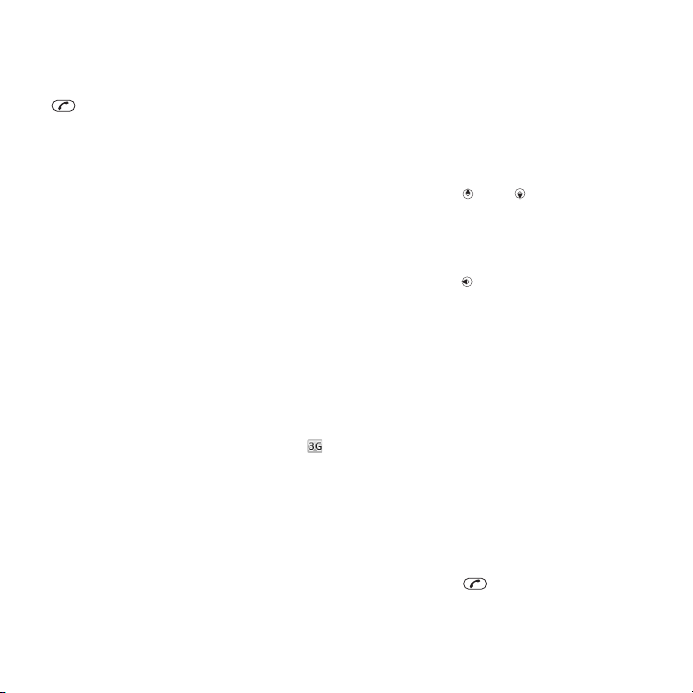
So tätigen Sie einen Notruf:
•
Geben Sie 112 (internationale
Notrufnummer) ein und drücken Sie
.
So zeigen Sie die regionalen
Notrufnummern an:
1
Wählen Sie Menü > Kontakte.
2
Blättern Sie zu Neuer Kontakt und
wählen Sie Option. > Sondernummern >
Notrufnummern.
Videoanruf
Zeigen Sie Ihren Freunden und Ihrer
Familie, was Sie erleben – sofort oder
später. Sie können Ihren
Gesprächspartnern beim Telefonieren
in die Augen blicken. Der
Gesprächspartner empfängt das Bild
Ihrer Kamera.
Vorbereitungen für Videoanrufe
Ein UMTS-Netz ist verfügbar, wenn
angezeigt wird. Für Videoanrufe
benötigen beide Teilnehmer einen
Teilnehmerzugang, der UMTS
unterstützt. Außerdem müssen sie sich
in Reichweite eines UMTS-Netzes
befinden.
So tätigen Sie einen Videoanruf:
1
Geben Sie eine Rufnummer
(gegebenenfalls mit Landes- und
Ortsnetzkennzahl) ein.
2
Wählen Sie Option. > Videoanruf tätig..
So zoomen Sie das abgehende
Videosignal:
•
Drücken Sie
oder .
So geben Sie Fotos und Videoclips
während eines Videoanrufs weiter:
1
Drücken Sie während eines
Videoanrufs
, um zum
Videoübertragungsmodus
umzuschalten.
2
Blättern Sie zu einem Videoclip oder
Foto und wählen Sie Zeigen.
So zeigen Sie die Optionen für
Videoanrufe an:
•
Wählen Sie während eines Anrufs
Option..
Anrufliste
Sie können Informationen zu den
letzten Anrufen anzeigen.
So rufen Sie eine Nummer in der
Anrufliste an:
1
Drücken Sie
und blättern Sie zu
einer Registerkarte.
20 Anrufen
Dies ist eine Internetversion dieser Publikation. © Druckausgabe nur für den privaten Gebrauch.
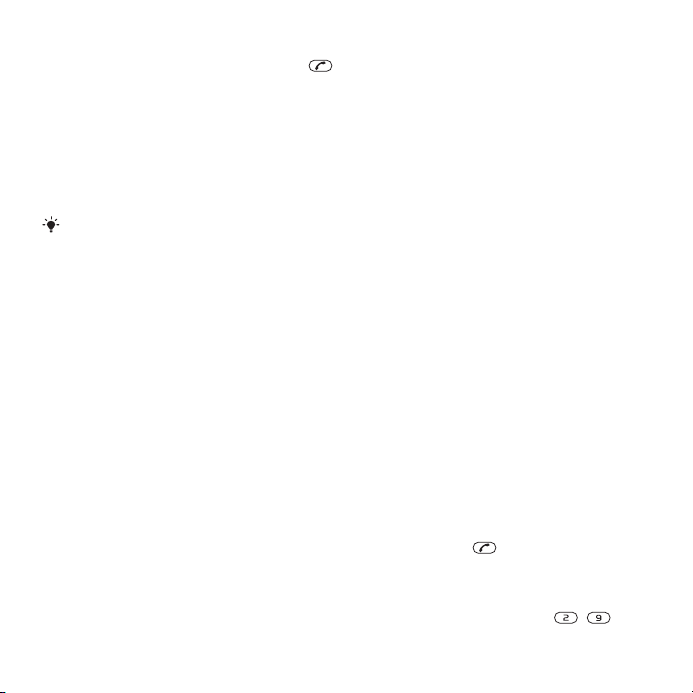
2
Blättern Sie zu einem Namen bzw.
einer Rufnummer und drücken Sie .
Kontakte
Sie können Namen, Rufnummern und
persönliche Informationen in Kontakte
speichern. Die Daten können im
Telefonspeicher oder auf der SIMKarte abgelegt werden.
Sie können Ihre Kontakte mit
Sony Ericsson PC Suite synchronisieren.
Standardkontakte
Sie können einstellen, welche
Kontaktdaten standardmäßig
angezeigt werden. Telefonkontakte als
Standard: Kontakte werden mit allen
Daten angezeigt, die in Kontakte
gespeichert sind. SIM-Kontakte als
Standard: Für Kontakte werden die auf
der SIM-Karte gespeicherten Namen
und Rufnummern angezeigt.
So wählen Sie die Standardkontakte:
1
Wählen Sie Menü > Kontakte.
2
Blättern Sie zu Neuer Kontakt und
wählen Sie Option. > Erweitert >
Standardkontakte.
3
Wählen Sie eine Option.
Telefonkontakte
Telefonkontakte können Namen,
Rufnummern und persönliche Daten
enthalten. Die Daten werden im
Telefonspeicher abgelegt.
So fügen Sie einen Telefonkontakt
hinzu:
1
Wählen Sie Menü > Kontakte.
2
Blättern Sie zu Neuer Kontakt und
wählen Sie Hinzu.
3
Geben Sie den Namen ein und wählen
Sie OK.
4
Blättern Sie zu Neue Nummer: und
wählen Sie Hinzu.
5
Geben Sie die Rufnummer ein und
wählen Sie OK.
6
Wählen Sie einen Nummerntyp.
7
Navigieren Sie zu den verschiedenen
Registerkarten und geben Sie Daten in
die Felder ein.
8
Wählen Sie Speichern.
Anrufen von Kontakten
So rufen Sie einen Kontakt an:
1
Wählen Sie Menü > Kontakte.
2
Blättern Sie zu einem Kontakt und
drücken Sie .
So rufen Sie die Kontaktliste direkt
auf:
•
Drücken und halten Sie – .
Dies ist eine Internetversion dieser Publikation. © Druckausgabe nur für den privaten Gebrauch.
Anrufen 21
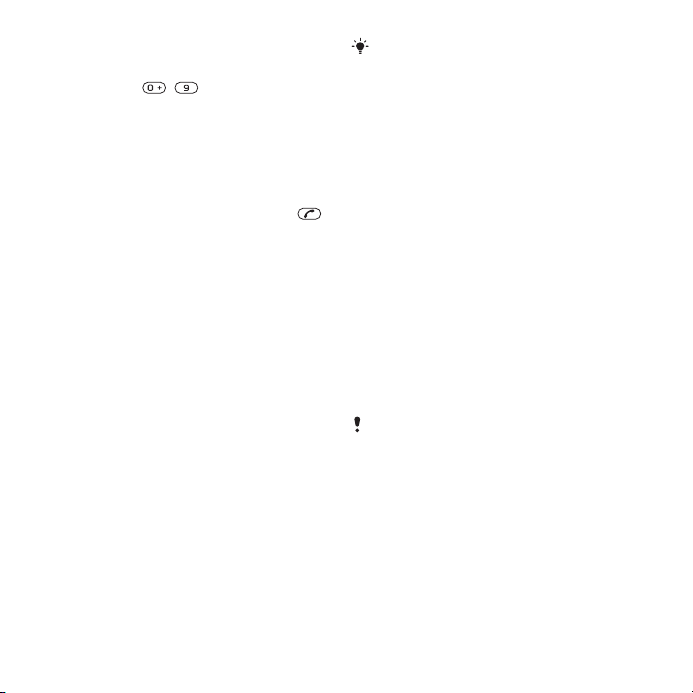
So telefonieren Sie mit der
intelligenten Suche:
1
Drücken Sie – , um eine aus
mindestens zwei Ziffern bestehende
Nummer einzugeben. Alle Einträge, die
der eingegebenen Ziffern- bzw.
Zeichenfolge entsprechen, werden in
einer Liste angezeigt.
2
Blättern Sie zu einem Kontakt oder
einer Rufnummer und drücken Sie .
So schalten Sie die intelligente Suche
ein oder aus:
1
Wählen Sie Menü > Einstellungen >
Anrufe > Intelligente Suche.
2
Wählen Sie eine Option.
Bearbeiten von Kontakten
So fügen Sie Daten in einen
Telefonkontakt ein:
1
Wählen Sie Menü > Kontakte.
2
Blättern Sie zu einem Kontakt und
wählen Sie Option. > Kontakt bearb..
3
Navigieren Sie zu den verschiedenen
Registerkarten und wählen Sie Hinzu
oder Bearbeiten.
4
Wählen Sie eine Option und ein
hinzuzufügendes oder zu
bearbeitendes Objekt.
5
Wählen Sie Speichern.
Umfasst Ihr Teilnehmerzugang die
Rufnummernübermittlung (CLI = Calling
Line Identification), können Sie
Kontakten persönliche Ruftöne, Bilder
und Lichteffekte zuordnen.
So kopieren Sie Namen und
Rufnummern in die Telefonkontakte:
1
Wählen Sie Menü > Kontakte.
2
Blättern Sie zu Neuer Kontakt und
wählen Sie Option. > Erweitert > Von
SIM kopieren.
3
Wählen Sie eine Option.
So kopieren Sie Namen und
Nummern auf die SIM-Karte:
1
Wählen Sie Menü > Kontakte.
2
Blättern Sie zu Neuer Kontakt und
wählen Sie Option. > Erweitert > Auf SIM
kopieren.
3
Wählen Sie eine Option.
Beim Kopieren aller Kontakte vom
Telefon auf die SIM-Karte werden alle auf
der SIM-Karte vorhandenen Daten
überschrieben.
So lassen Sie Namen und
Rufnummern automatisch auf der
SIM-Karte speichern:
1
Wählen Sie Menü > Kontakte.
2
Blättern Sie zu Neuer Kontakt und
wählen Sie Option. > Erweitert > Auto-
Speichern->SIM.
22 Anrufen
Dies ist eine Internetversion dieser Publikation. © Druckausgabe nur für den privaten Gebrauch.
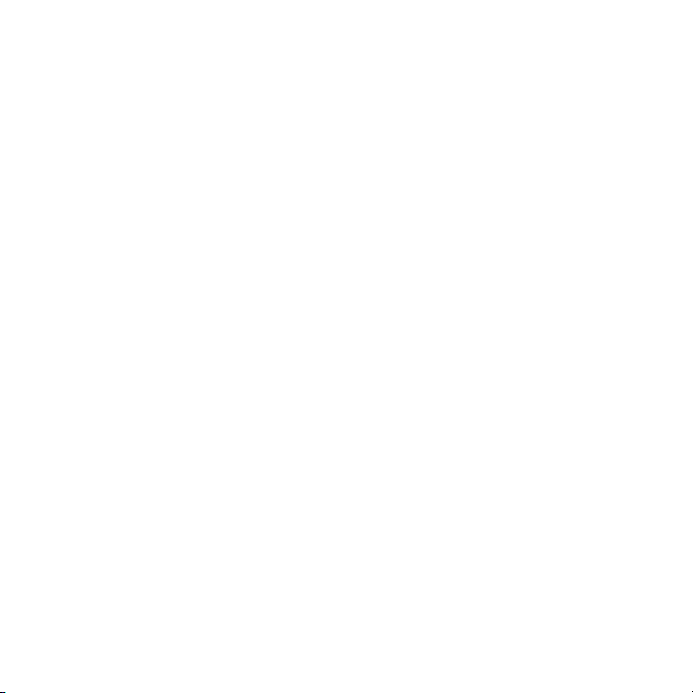
3
Wählen Sie eine Option.
So speichern Sie Kontakte auf einer
Speicherkarte:
1
Wählen Sie Menü > Kontakte.
2
Blättern Sie zu Neuer Kontakt und
wählen Sie Option. > Erweitert > Auf
Speicherk. sicher..
SIM-Kontakte
SIM-Kontakte bestehen nur aus einem
Namen und einer Rufnummer. Sie
werden auf der SIM-Karte gespeichert.
So fügen Sie einen SIM-Kontakt
hinzu:
1
Wählen Sie Menü > Kontakte.
2
Blättern Sie zu Neuer Kontakt und
wählen Sie Hinzu.
3
Geben Sie den Namen ein und wählen
Sie OK.
4
Geben Sie die Rufnummer ein und
wählen Sie OK.
5
Wählen Sie einen Rufnummerntyp und
geben Sie ggf. weitere Daten ein.
6
Wählen Sie Speichern.
Löschen von Kontakten
So löschen Sie alle Kontakte:
1
Wählen Sie Menü > Kontakte.
2
Blättern Sie zu Neuer Kontakt und
wählen Sie Option. > Erweitert > Alle
Kontakte lösch..
3
Wählen Sie eine Option.
Status des Speichers für Kontakte
Wie viele Kontakte im Telefon oder auf
der SIM-Karte gespeichert werden
können, ist von der Größe des
verfügbaren Speichers abhängig.
So zeigen Sie den Status des
Speichers für Kontakte an:
1
Wählen Sie Menü > Kontakte.
2
Blättern Sie zu Neuer Kontakt und
wählen Sie Option. > Erweitert >
Speicherstatus.
Ich
Sie können persönliche Daten
eingeben und z. B. Ihre Visitenkarte
verschicken.
So geben Sie „Ich“-Daten ein:
1
Wählen Sie Menü > Kontakte.
2
Blättern Sie zu Ich und wählen Sie
Öffnen.
3
Blättern Sie zu einer Option und
bearbeiten Sie die Daten.
4
Wählen Sie Speichern.
Dies ist eine Internetversion dieser Publikation. © Druckausgabe nur für den privaten Gebrauch.
Anrufen 23
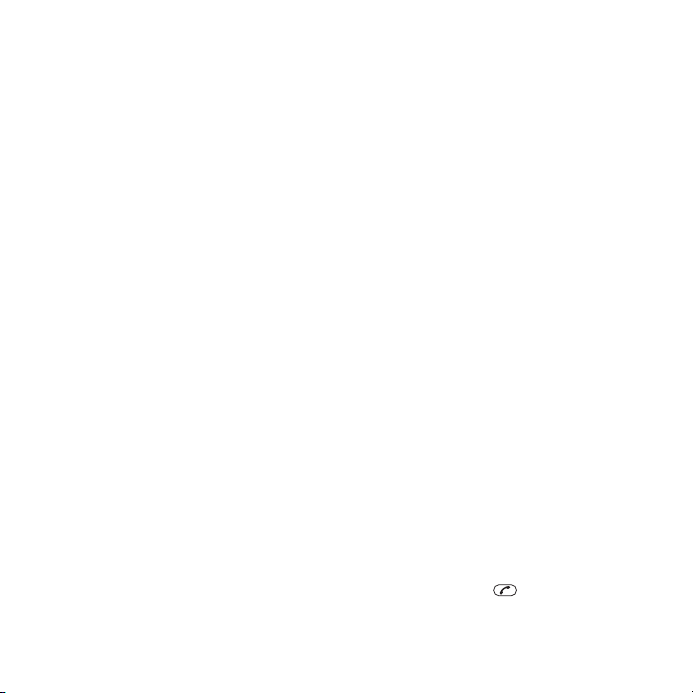
So fügen Sie Ihre eigene Visitenkarte
hinzu:
1
Wählen Sie Menü > Kontakte.
2
Blättern Sie zu Ich und wählen Sie
Öffnen.
3
Blättern Sie zu Meine Kontaktdat. und
wählen Sie Hinzu > Neue Visitenkarte.
4
Navigieren Sie zu den verschiedenen
Registerkarten und geben Sie Daten in
die Felder ein.
5
Geben Sie die Daten ein und wählen
Sie Speichern.
Gruppen
Sie können aus den Rufnummern und
E-Mail-Adressen in Telefonkontakte
Gruppen erstellen und Nachrichten an
diese Gruppen senden. Weitere
Informationen finden Sie im Abschnitt
Nachrichten auf Seite 48. Gruppen
mit Rufnummern können Sie außerdem
beim Erstellen einer Liste der
zulässigen Anrufer verwenden. Weitere
Informationen finden Sie im Abschnitt
Zulassen von Anrufen auf Seite 28.
So erstellen Sie eine Gruppe von
Nummern und E-Mail-Adressen:
1
Wählen Sie Menü > Kontakte.
2
Blättern Sie zu Neuer Kontakt und
wählen Sie Option. > Gruppen.
3
Blättern Sie zu Neue Gruppe und
wählen Sie Hinzu.
4
Geben Sie einen Namen für die Gruppe
ein und wählen Sie Weiter.
5
Blättern Sie zu Neu und wählen Sie
Hinzu.
6
Blättern Sie zu jeder gewünschten
Rufnummer bzw. E-Mail-Adresse und
wählen Sie Markieren.
7
Wählen Sie Weiter > Fertig.
Kurzwahl
Mit der Kurzwahlfunktion können Sie
neun Kontakte ausgehend vom
Standby-Modus schnell anrufen. Die
Kontakte werden an den
Speicherpositionen 1–9 gespeichert.
So ordnen Sie Kontakte den
Kurzwahl-Speicherpositionen zu:
1
Wählen Sie Menü > Kontakte.
2
Blättern Sie zu Neuer Kontakt und
wählen Sie Option. > Kurzwahl.
3
Blättern Sie zu einer Positionsnummer
und wählen Sie Hinzu.
4
Wählen Sie einen Kontakt.
So verwenden Sie die
Kurzwahlfunktion:
•
Geben Sie die Positionsnummer ein
und drücken Sie
.
24 Anrufen
Dies ist eine Internetversion dieser Publikation. © Druckausgabe nur für den privaten Gebrauch.
